Керівництво по встановленню драйверів в Ubuntu
Якщо ви нещодавно перейшли на Ubuntu з іншої операційної системи, такої як Windows чи macOS, і шукаєте прості способи інсталяції драйверів, ви потрапили за адресою. Ми підготували для вас чотири докладні методи оновлення драйверів в Ubuntu. Вони включають як завантаження додаткових драйверів, так і встановлення найновіших графічних драйверів Nvidia. Також, ми маємо окремі статті про перемикання між Wayland та Xorg, та добірку кращих інструментів для запису екрана в Ubuntu для новачків. Отже, давайте розглянемо, як можна вручну встановити драйвери в Ubuntu.
Інструкція по встановленню драйверів в Ubuntu (2022)
В цій статті ми зібрали чотири способи встановлення драйверів в Ubuntu. Від оновлення за допомогою додаткових драйверів до переходу на останні версії, ми розглянули все необхідне. Для зручності, ви можете використовувати навігаційну таблицю нижче, щоб швидко перейти до потрібного розділу.
Зверніть увагу: Методи, описані нижче, протестовано на збірці Ubuntu 22.04.1 LTS (Jammy Jellyfish) і вони працюють бездоганно.
Встановлення драйверів через інтерфейс “Програмне забезпечення та оновлення”
Драйвери для Ubuntu та інших дистрибутивів Linux, зазвичай, інтегровані в ядро операційної системи і автоматично обробляються системою. При оновленні ядра, драйвери також автоматично отримують необхідні оновлення. На відміну від Windows, в Linux немає необхідності вручну шукати та встановлювати кожен драйвер окремо.
Однак, існують певні винятки, особливо для графічних пристроїв та Wi-Fi адаптерів, оскільки для них часто використовуються пропрієтарні драйвери. Але навіть в цих випадках Ubuntu спрощує процес встановлення через графічний інтерфейс. Далі ми покажемо, як встановити драйвери через меню “Додаткові драйвери”.
1. Спочатку, відкрийте меню програм в Ubuntu і знайдіть “Програмне забезпечення та оновлення”. Також, можна одразу відкрити “Додаткові драйвери”.
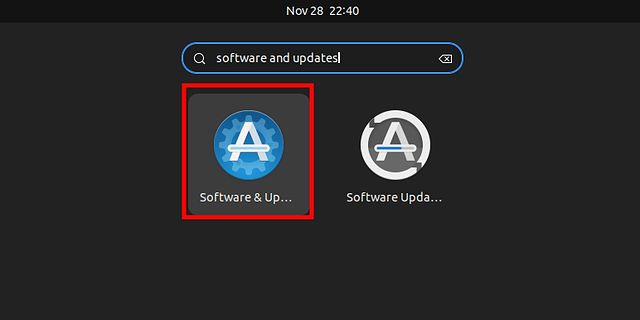
2. Далі, перейдіть до розділу “Додаткові драйвери”. Ви побачите, який драйвер зараз використовується (рекомендований, запатентований та перевірений). У нашому прикладі це драйвер для відеокарти Nvidia GeForce GT 730.
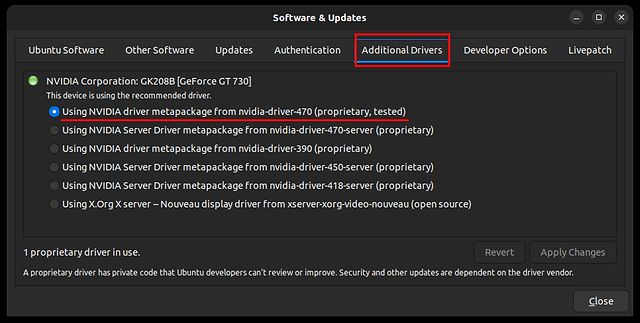
3. Якщо ви хочете перейти на драйвер з відкритим кодом, або ж повернутися до старішої версії графічного драйвера, оберіть потрібний варіант з запропонованого переліку і натисніть “Застосувати зміни”. Перезавантажте комп’ютер, і обрана версія драйвера буде встановлена.
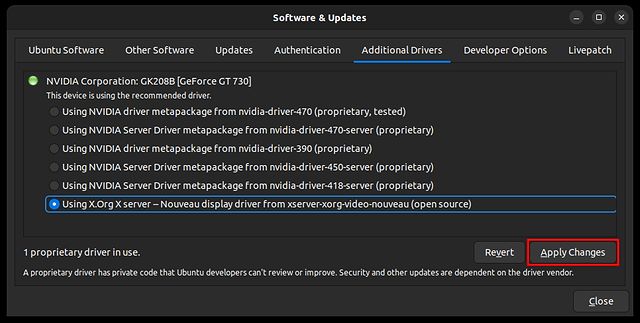
Встановлення драйверів через термінал (метод CLI)
1. Якщо ви віддаєте перевагу оновлювати драйвери через термінал, це також можна зробити за допомогою декількох команд. Відкрийте термінал, скориставшись меню програм або натиснувши комбінацію клавіш “Ctrl + Alt + T”.
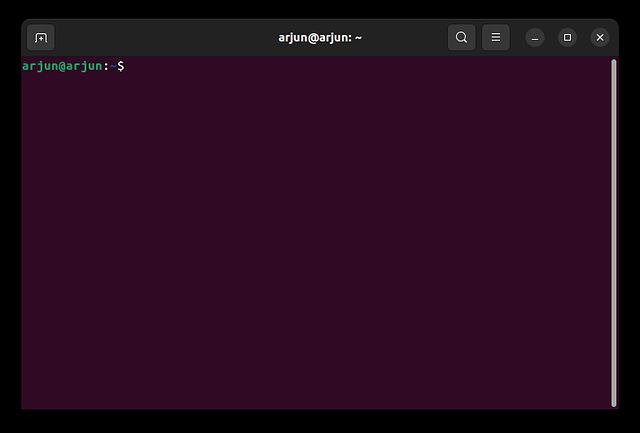
2. Виконайте наступну команду, щоб отримати список доступних драйверів. Це аналог “Диспетчера пристроїв”, але в інтерфейсі командного рядка. У нашому випадку, відображається інформація про графічну карту Nvidia.
ubuntu-drivers devices

3. Зі списку можна вибрати драйвер, який потрібно встановити. Наприклад, щоб інсталювати останній рекомендований драйвер (nvidia-driver-470), використовуйте одну з команд, наведених нижче:
sudo apt install nvidia-driver-470
або
sudo ubuntu-drivers install nvidia:470
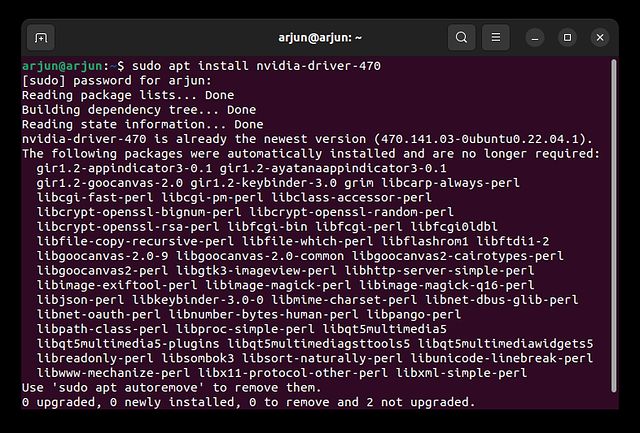
4. Також можна скористатися наступною командою, щоб автоматично встановити всі рекомендовані драйвери для вашого обладнання:
sudo ubuntu-drivers autoinstall
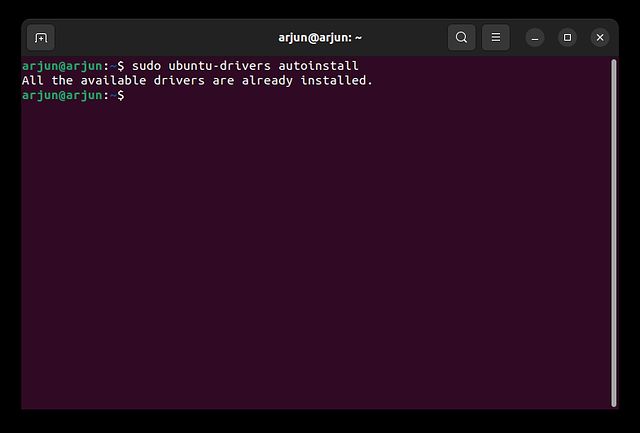
5. Після встановлення, перезавантажте комп’ютер. Для перевірки поточної версії драйвера, скористайтесь командою:
nvidia-smi

Встановлення останніх (бета) драйверів Nvidia в Ubuntu
Для тих, хто хоче використовувати найновіші версії драйверів, є можливість встановити бета-версії драйверів Nvidia. Для цього потрібно додати новий репозиторій PPA. Ось команди, які потрібно виконати:
1. Відкрийте термінал і виконайте наступну команду для додавання графічного драйвера PPA:
sudo add-apt-repository ppa:graphics-drivers/ppa
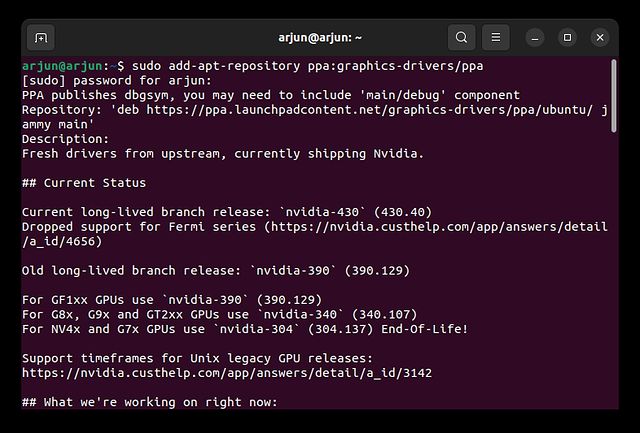
2. Після додавання репозиторію, оновіть перелік пакетів за допомогою команд:
sudo apt update sudo apt upgrade
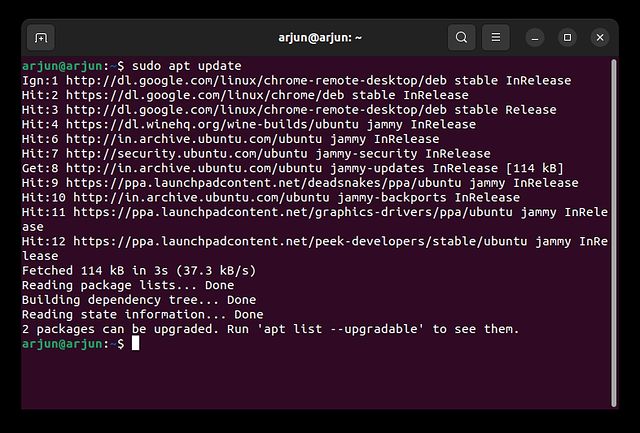
3. Знову скористайтеся командою для перевірки доступних драйверів, щоб побачити список всіх останніх версій, включаючи стабільні і бета-версії. В нашому прикладі, 470 є найновішим драйвером, він навіть новіший за бета-версію 465. Тому ми можемо залишитися на версії 470.
ubuntu-drivers devices

4. Якщо для вашої відеокарти є доступна новіша версія, ви можете інсталювати її за допомогою команди, замінивши 470 на номер потрібної версії драйвера:
sudo apt install nvidia-driver-470
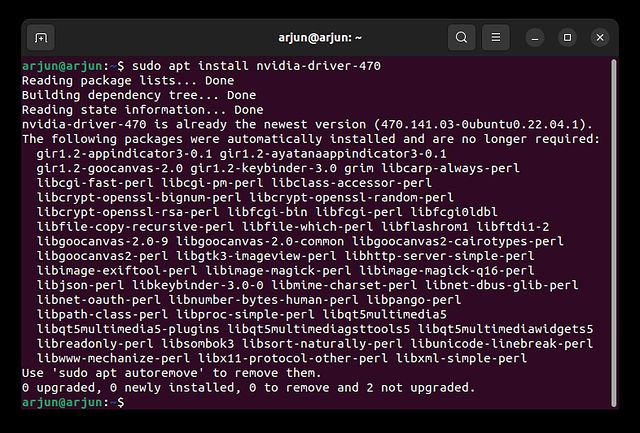
Встановлення драйверів Nvidia за допомогою офіційного інсталятора
Як і в Windows, ви можете завантажити драйвери Nvidia з офіційного сайту і встановити їх в Ubuntu. Для цього потрібно вимкнути графічний інтерфейс і застосувати зміни через командний рядок, а потім знову увімкнути його. Процес може здатися дещо складним, але якщо ви хочете скористатися цим методом, виконайте наступні дії, не забуваючи свій логін і пароль:
1. Відкрийте сайт Nvidia та вкажіть дані своєї відеокарти. Оберіть “Production Branch” для стабільних драйверів, або “New Feature Branch” для бета-версій.
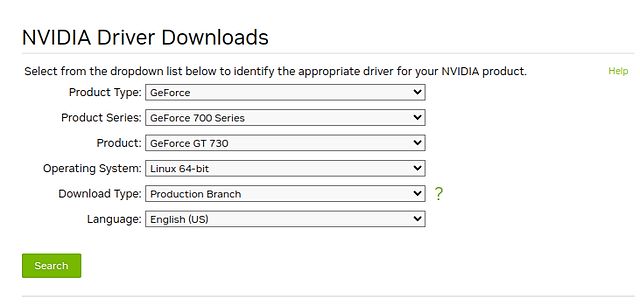
2. На наступній сторінці завантажте драйвер для вашої системи Ubuntu. Він буде у форматі .run.
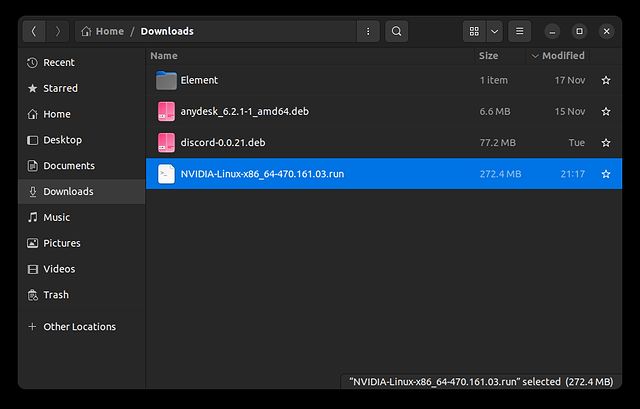
3. Знайдіть завантажений файл і натисніть на нього правою кнопкою миші. Відкрийте “Властивості”.
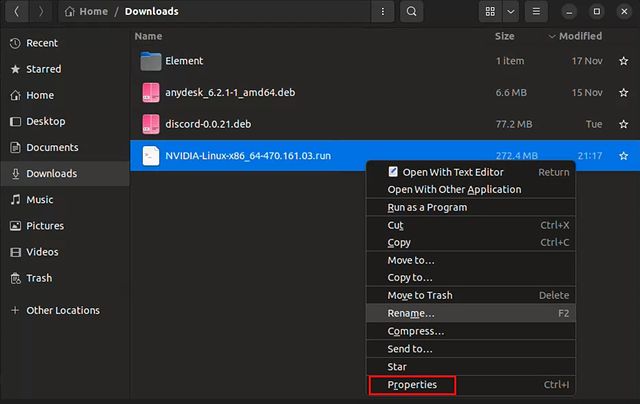
4. Перейдіть на вкладку “Дозволи” і відзначте “Дозволити виконання файлу як програми”.
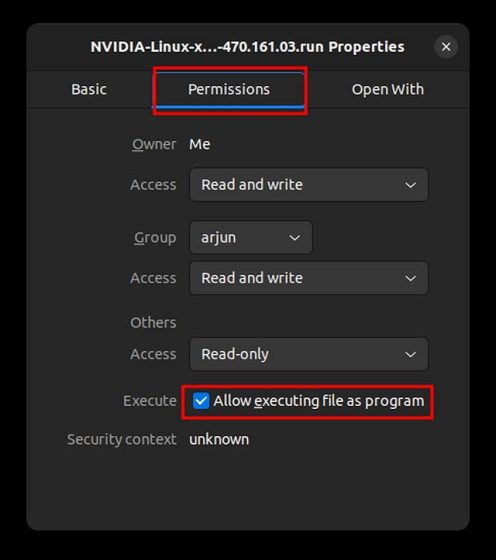
5. Тепер вам потрібно перейти в текстову консоль. Натисніть “Ctrl + Alt + F3”, щоб вийти з GUI. Для повернення в графічний режим, натисніть “Ctrl + Alt + F2”.
Примітка: Ми підключилися до комп’ютера з Ubuntu через SSH, щоб зробити знімки екрана. На вашому комп’ютері вигляд може відрізнятися.
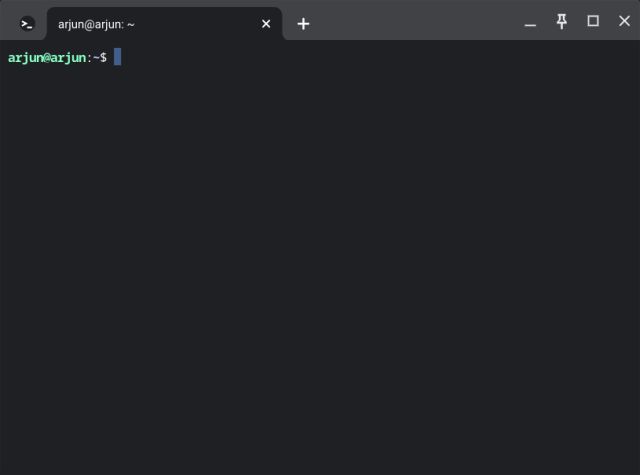
6. В текстовій консолі введіть свій логін і пароль, а потім виконайте команду для вимкнення графічного сервера:
sudo systemctl isolate multi-user.target
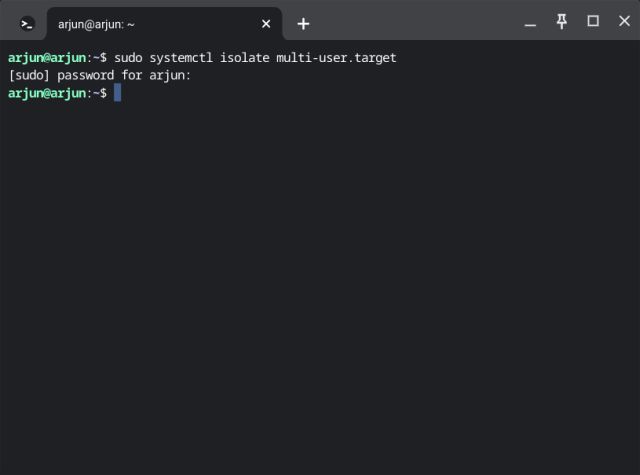
7. Вивантажте поточний драйвер Nvidia за допомогою команди:
sudo modprobe -r nvidia-drm
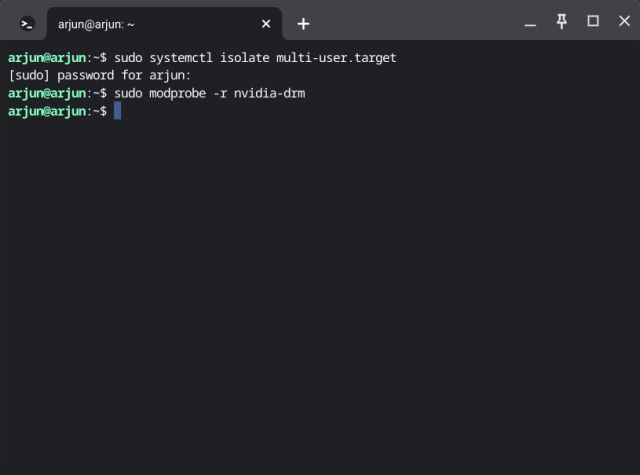
8. Нарешті, виконайте команду для початку встановлення драйвера. Замініть “filename.run” на фактичну назву завантаженого файлу. Можливо, перед цим вам доведеться перейти до папки “Завантаження”.
cd Downloads sudo sh filename.run
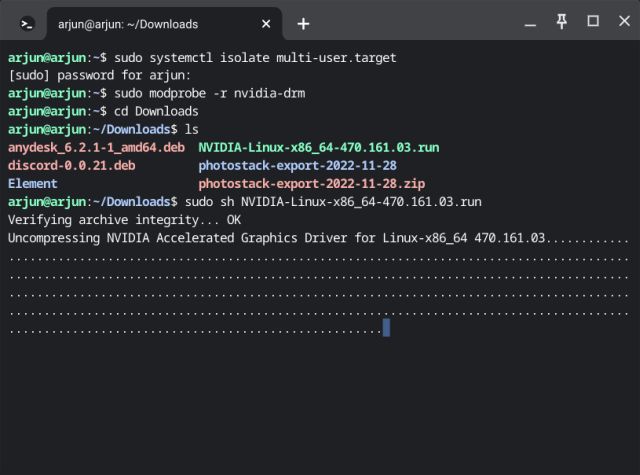
9. Відкриється інсталятор в командному рядку. Дотримуйтесь інструкцій на екрані, і ви зможете встановити драйвери Nvidia.
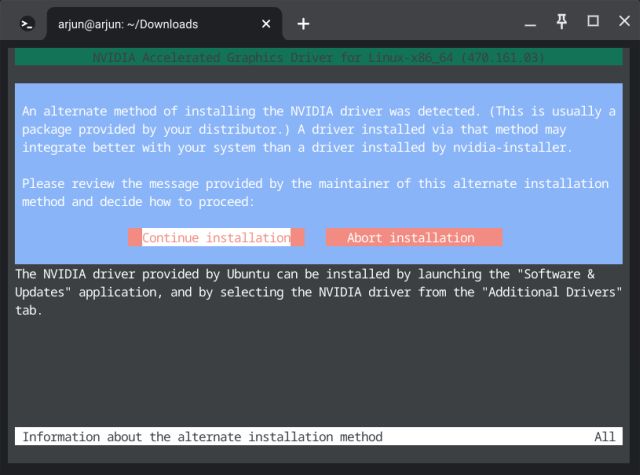
10. Після завершення встановлення, виконайте команду для запуску графічного сервера:
sudo systemctl start graphical.target
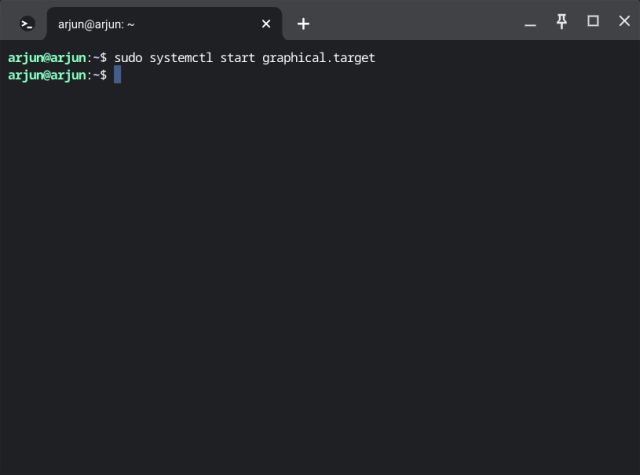
11. Можливо, вам доведеться виконати ще один крок. Запустіть команду `exit`, щоб закрити сесію, і натисніть “Ctrl + Alt + F2” для повернення в графічний інтерфейс.
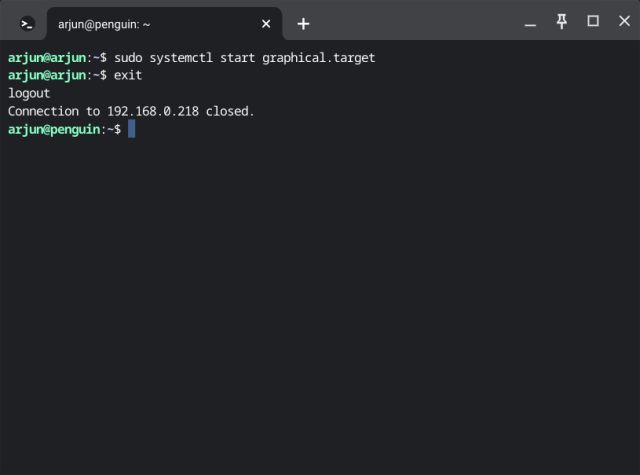
12. Перезавантажте комп’ютер, і драйвер Nvidia повинен оновитися до останньої версії.

Оновлення драйверів в Ubuntu: 4 прості методи
Отже, ми розглянули декілька способів оновлення та встановлення драйверів в Ubuntu. Ми запропонували як графічні, так і консольні методи, щоб ви могли обрати найзручніший для себе. Якщо вас цікавить швидка інсталяція файлів Deb в Ubuntu, у нас є окремий матеріал. Також, ми підготували посібник з встановлення Python на Ubuntu. Якщо у вас є будь-які питання, задавайте їх в коментарях нижче.